如何使用软件解除U盘写保护设置 哪些软件可以帮助解除U盘写保护
如何使用软件解除U盘写保护设置,如今在我们的日常生活中,U盘已经成为了一种非常普遍的数据存储设备,然而有时候我们却会遇到U盘写保护设置的问题,导致无法对U盘进行写入操作。这时候我们需要找到一些可靠的软件来解除U盘的写保护设置,以便更好地使用U盘。那么哪些软件可以帮助我们解除U盘写保护呢?接下来我们就来一一了解。
具体方法:
方法一、
1、这种去掉写保护的方法最直截了当,通常出现在SD卡或者有写入保护开关的U盘上,这种情况下只需关闭U盘的写保护开关即可,仔细看看U盘上面有没有写保护开关,如果开启了写保护的,可以滑动关闭。

方法二、
1、点击开始-运行(或直接按win键+r),然输入“regedit”,然后点击“确定”按钮。
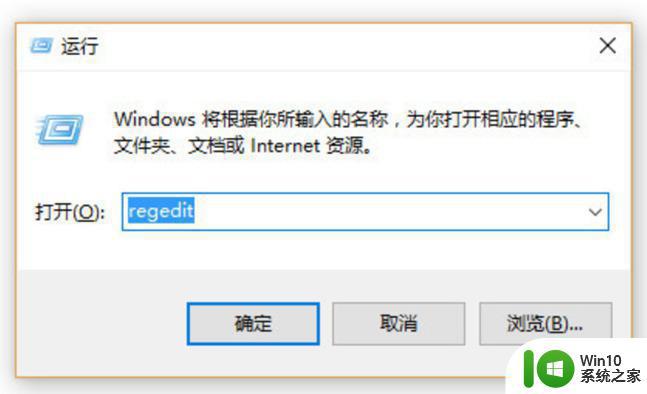
2、然后依次打开HKEY_LOCAL_MACHINE SYSTEM CurrentControlSet Control,选中之后看看右侧是否有“StorageDevicePolicies”。如果没有就需要新建。
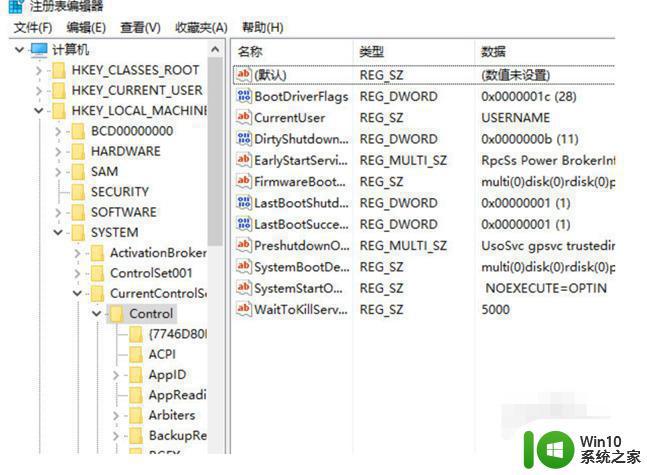
3、新建方法。右键点击“Control”(或者直接在右侧空白区域点击右键),然后依次点击新建-项(如图)
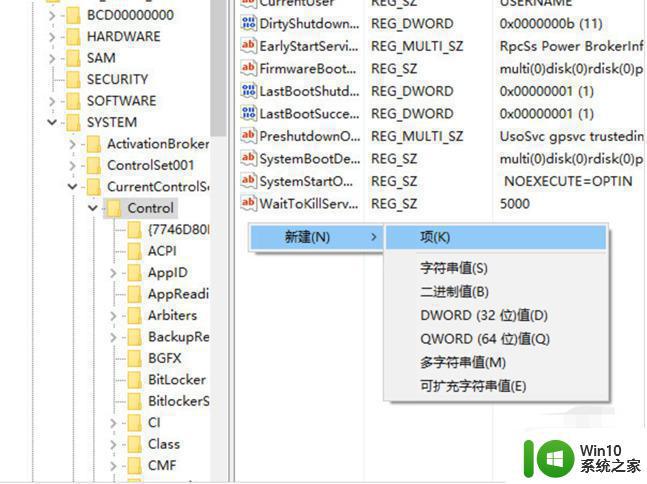
4、然后把新建的项右键重命名为”StorageDevicePolicies”。
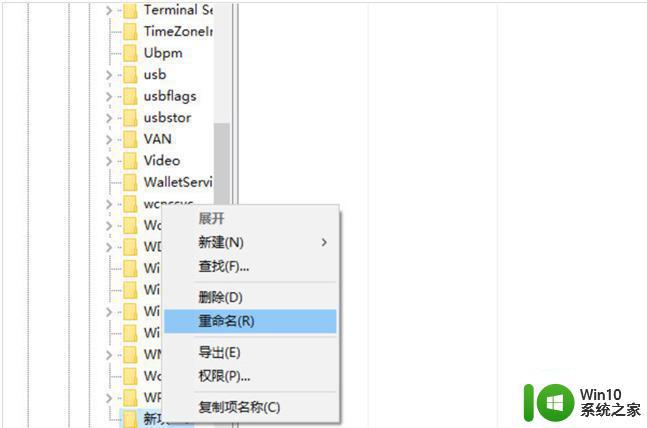
5、创建成功之后打开StorageDevicePolicies,在空白处单击右键。然后点击新建-DWORD值,命名为WriteProtect。
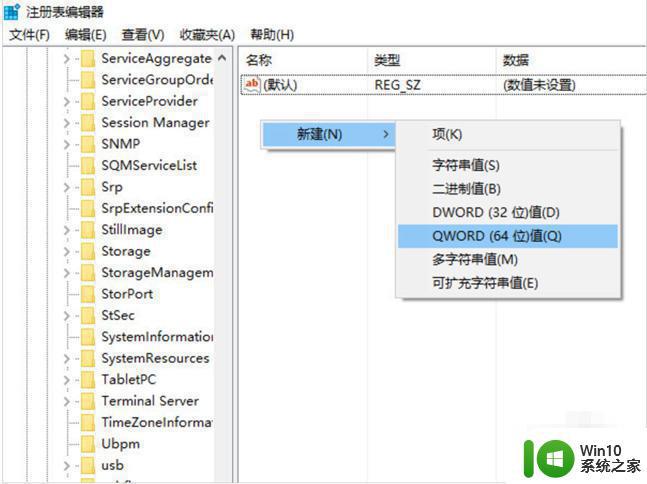
6、然后在点击WriteProtect。 把WriteProtect的数值数据设置为0,然后点击确定之后插入U盘即可。
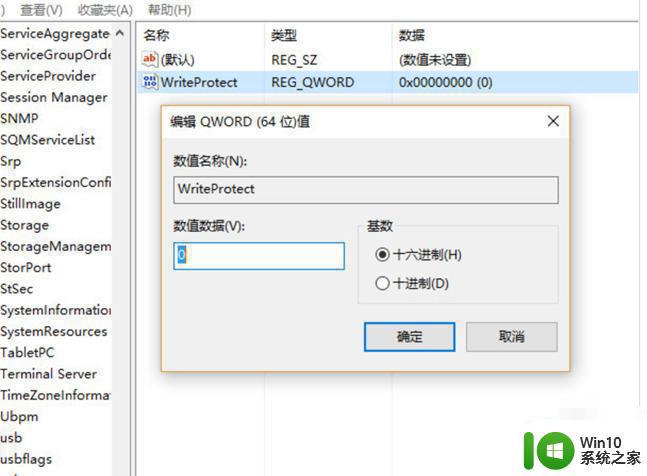
以上就是关于如何使用软件解除U盘写保护设置的全部内容,如果您遇到了相同的问题,可以按照本文所述的方法进行解决。
如何使用软件解除U盘写保护设置 哪些软件可以帮助解除U盘写保护相关教程
- u盘怎么解除写保护状态 U盘解除写保护的方法有哪些
- U盘写保护解除方法 如何取消U盘的写保护设置
- 怎样去除u盘磁盘写保护 如何解除U盘磁盘写保护
- 解除u盘写保护的方法 如何解除u盘写保护
- 如何去除u盘写保护 消除u盘写保护怎么设置
- u盘被写保护怎样解除 如何解除u盘的写保护
- 解除u盘被写保护的详细方法 如何解除U盘被写保护
- 怎样删除u盘的写保护 如何解除u盘的写保护
- 怎样快速解除u盘的写保护 如何解除U盘的写保护
- 如何解除U盘的写保护 U盘写保护解决方法
- U盘写保护的原因和去除方法 U盘写保护怎么解除
- u盘有读写保护怎么解除 如何取消U盘的写保护功能
- U盘装机提示Error 15:File Not Found怎么解决 U盘装机Error 15怎么解决
- 无线网络手机能连上电脑连不上怎么办 无线网络手机连接电脑失败怎么解决
- 酷我音乐电脑版怎么取消边听歌变缓存 酷我音乐电脑版取消边听歌功能步骤
- 设置电脑ip提示出现了一个意外怎么解决 电脑IP设置出现意外怎么办
电脑教程推荐
- 1 w8系统运行程序提示msg:xxxx.exe–无法找到入口的解决方法 w8系统无法找到入口程序解决方法
- 2 雷电模拟器游戏中心打不开一直加载中怎么解决 雷电模拟器游戏中心无法打开怎么办
- 3 如何使用disk genius调整分区大小c盘 Disk Genius如何调整C盘分区大小
- 4 清除xp系统操作记录保护隐私安全的方法 如何清除Windows XP系统中的操作记录以保护隐私安全
- 5 u盘需要提供管理员权限才能复制到文件夹怎么办 u盘复制文件夹需要管理员权限
- 6 华硕P8H61-M PLUS主板bios设置u盘启动的步骤图解 华硕P8H61-M PLUS主板bios设置u盘启动方法步骤图解
- 7 无法打开这个应用请与你的系统管理员联系怎么办 应用打不开怎么处理
- 8 华擎主板设置bios的方法 华擎主板bios设置教程
- 9 笔记本无法正常启动您的电脑oxc0000001修复方法 笔记本电脑启动错误oxc0000001解决方法
- 10 U盘盘符不显示时打开U盘的技巧 U盘插入电脑后没反应怎么办
win10系统推荐
- 1 萝卜家园ghost win10 32位安装稳定版下载v2023.12
- 2 电脑公司ghost win10 64位专业免激活版v2023.12
- 3 番茄家园ghost win10 32位旗舰破解版v2023.12
- 4 索尼笔记本ghost win10 64位原版正式版v2023.12
- 5 系统之家ghost win10 64位u盘家庭版v2023.12
- 6 电脑公司ghost win10 64位官方破解版v2023.12
- 7 系统之家windows10 64位原版安装版v2023.12
- 8 深度技术ghost win10 64位极速稳定版v2023.12
- 9 雨林木风ghost win10 64位专业旗舰版v2023.12
- 10 电脑公司ghost win10 32位正式装机版v2023.12